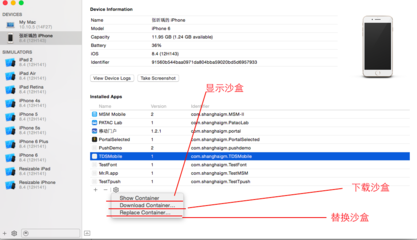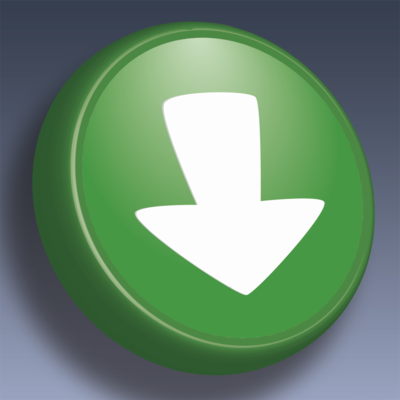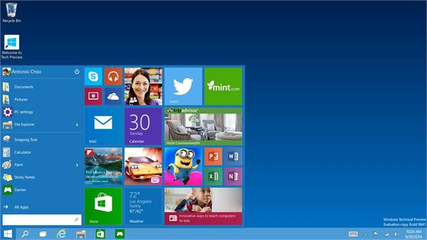NoteFirst是一款网络版文献管理软件。针对个人用户,它集成了文件管理,文献收集,论文中参考文献的自动形成,参考文献自动校对,免费科技文献等功能。支持多种其他软件的文件格式,并集成了多语言系统。而针对学术型团队用户, NoteFirst又推出了团队科研协作的功能,帮助科研团队收集和管理知识,传承经验,分享和交流,以及更好地管理团队任务。
NoteFirst是目前国内唯一的网络版文献管理及科研协作系统,基于“云计算”的理念设计。NoteFirst不仅具有传统的文献检索、文献收集、文献管理、论文写作中参考文献自动形成、参考文献自动编校等功能,能够让团队成员及好友之间进行共享交流,共同开发、管理和利用文献资源,从而实现科研协作,实现团队中文献资料的积累和传承。
目录
简介
知识管理
团队协作
软件特点
使用介绍
简介
NoteFirst是一个专属于科研技术人员的信息获取,文献管理以及知识共享的服务平台;也是科技文献服务市场上第一款把科技文献管理和开放存取、科技资源交流共享相结合的服务系统。它由西安知先信息技术有限公司开发并提供技术支持,用户可免费下载,基本功能使用免费,但高级功能需要购买开通。
知识管理
1.文献订阅
订阅关注期刊的最新文章,基金项目申报动态,企业最新产品通报;
订阅某个主题、某个知名专家的最新研究成果。
2.知识卡片
把网页、选中部分一键保存为知识卡片;
屏幕截图功能可把任意有价值内容保存为卡片;对卡片进行分类、标签、检索。
3.读书笔记和实验记录
文献的随文笔记、独立笔记;
提供常用笔记、实验记录模板和范例,支持用户自定义模板。
4.参考文献自动形成
根据不同期刊引文格式要求自动形成参考文献;
支持SCI、EI收录期刊要求的双语参考文献并给出报告,对缺项数据进行提醒。
5.自动同步和备份
办公室计算机和笔记本中文献、笔记、知识卡片等知识资源的自动同步;
资源的自动备份保护。
6.个人成果管理
自动收集自己发表的个人成果,获取SCI、EI的收录编号,建立个人成果档案。
团队协作
1.团队资源自动积累
团队成员的文献、笔记、实验记录等资源,目前保存在个人计算机中,会随着成员的离开。2.任务管理
通过成员分享的读书笔记、实验记录及成员的评价,可实现阅读、实验等任务的统计和评估。
3.工作规范传承
实验规程、实验记录模板、读书笔记模板等工作规范的传承。
4.实验记录、器材管理
实验记录管理和团队固定资产、试验器材、易耗品的入库、领用、管理。
5.成员交流
微博、内部短信、评价、公告等多元成员交流通道。
6.机构知识库
机构科研成果的橱窗,机构各类资源的集成将自动构建机构知识库。
软件特点
1.互联网版文献管理软件
同一用户在不同计算机间的题录数据可自动同步更新。
2.科研协作及开放存取平台
不仅是文献管理软件,更是一个科研人员与同行及专家分享资源、进行协作研究的专业平台。
3.全面支持参考文献国家标准
对参考文献格式国家标准的全面支持。不仅能支持中文参考文献标准,还支持EI、SCI收录期刊所要求的双语参考文献格式。
4.支持EI中文收录期刊的双语参考文献格式
NoteFirst不仅能支持中文参考文献标准,还可以自动形成双语参考文献,从而满足被EI、SCI收录的中文期刊的论文格式要求。
5.知识卡片收集管理
NoteFirst在国内是唯一集成网页、卡片、文稿、试验记录管理的软件,并将收集的卡片生产电子书籍。
6.PDF内置浏览器
在题录中添加的PDF全文和附件可以在软件中直接打开阅读、批注等。
使用介绍
一、四种收集文献资料的方式
1.导入已收集在个人电脑中的全文文献
我们每个人都收集过一些文献资料,存放在个人电脑中的一个或者多个文件夹下。我们可以利用“文件导入”轻松导入到NoteFirst的个人题录数据库中。导入时会自动根据文件夹名称来建立题录文件夹。导入时选择正确的全文类型,如期刊、会议等。
2.从在线文献数据库中直接导入文献资料
NoteFirst可以直接形成一个IE插件,从而可以使用户可以轻松地从Springer、Elsevier、Medline、IEEEXplore、知网、万方等在线文献数据库中把感兴趣的文献直接导入到自己的个人题录数据库中,避免了题录数据输入的麻烦。导入的方法有4种:
1)在浏览器的题录摘要页面,右键点击菜单中会出现“将题录添加到NoteFirst客户端”的选项。点击该选项,即可实现该页面题录的自动添加。NoteFirst还在软件中内置了主流的在线数据库名录,用户可以直接点击进入数据库查询文献。
2)在软件打开的状态下,会在桌面悬浮一个浮标,先点击浮标的“保存题录”,再在浏览器的题录摘要页面任意地方点击鼠标左键,即可实现该页面题录的自动添加。单机鼠标右键可以退出。
3)目前很多在线数据库文献页面中都提供了“导出到NoteFirst”的链接。点击该链接,即可把选中的题录导入到NoteFirst中。
4)如果数据库暂时没有提供导出到NoteFirst的链接,但提供了到其他参考文献管理软件,如endnote、RefWorks、NoteExpress等,可以通过这些方式导出,之后通过NoteFirst提供的“导入题录”功能来实现题录的导入。
3.将订阅的期刊文章转存为个人题录
NoteFirst3.0新增“文献订阅”功能。用户可以通过期刊RSS订阅和关键词订阅两种方式订阅自己关注的期刊。
1)右键点击“期刊RSS订阅”新建分组:
a) 用鼠标右键点击新建立的分组,选择添加RSS源;
b) 在弹出新建对话框中输入RSS源,或者通过NoteFirst提供的RSS列表检索后输入,即可添加你所关注的期刊;
c) 用鼠标或Shift按键选择一条或者多条文章,点击鼠标右键,选择“导入选择题录”。即可成功将文章转存为个人题录进行管理和引用。
2)右键点击“关键词订阅”新建分组:
a) 用鼠标右键点击新建立的分组,选择“新建订阅”;
b) 在检索框中输入关键词,选择数据库,将检索关键词保存为订阅,即可添加你所关注的期刊文章;
c) 用鼠标或Shift键选择一条或多条检索到的文章,点击鼠标右键,选择“导入选择题录”。即可成功将文章转存为个人题录进行管理和引用。如图:
NoteFirst(V3.0)期刊文章一键转存为题录
4.把其他同类软件中的题录导入到NoteFirst
如果用户之前使用其他同类软件,可以通过“导入题录”,实现数据的转移。通过菜单栏“文件夹>导入题录”完成。NoteFirst目前提供了EndNote、Refmanager、RefWorks、NoteExpress、BibTex、BibliogscapeTag六种过滤器。
5.手动录入文献题录信息
当然,NoteFirst也提供了手动添加题录的选项。新建题录时,先要选择题录类型。选定题录类型后,需要添加的元数据就随之确定。输入作者时,NoteFirst系统会智能区分作者的姓和名。当作者为中文姓名时会自动添加英文姓名。
二、插入文献数据及支持多种格式输出
NoteFirst可以帮助作者利用Word写作的同时,轻松把个人文献数据库中的文献插入到Word文档中,自动形成引文标记和文后的参考文献列表。并且具有多语言方案,双语参考文献输出,以及多期刊格式输出等独特的功能。
1、Word插件
NoteFirst在安装的时候会自动形成一个Word插件(如右图所示)。
NoteFirst(V2.0)版在Word2007的工具条
2、自动形成引文标示和文后参考文献列表
NoteFirst提供两种方式插入引文。一是在客户端选定要引用的文献后,点击快捷工具栏“插入到word”图标,即可把选中的引文插入到当前活动的Word文档的光标所在处。另外,你还可以在NoteFirst客户端中先选定要插入的引文,在Word中点击插件中的“引文插入”。
你一次可以插入多篇引文,NoteFirst支持单选、连选、多选。引文插入后,会在文中自动插入引文标记,并在文后形成参考文献列表。你还可以一键转换成其他的多种期刊样式,并且可以按照需求调整参考文献文字及段落的显示。
三.用户登录及软件主界面
NoteFirst的使用非常方便。介绍一下用户登录以及软件主界面的构成。
NoteFirst(V2.0)登录窗口
1、用户登录并使用
NoteFirst登录有两种模式(如上图示),首选利用个人注册的账号和密码联网登录,这样不论你在哪里用哪一台电脑登录,都可以同步使用最新的个人文献资料数据库。当然,如果你临时有那么几天没法上网,也可以使用单机版的模式登录,照样使用文献管理和论文写作的功能,只是不能进行数据同步和在线交流。NoteFirst网络版文献管理软件同时提供这两种服务,是所有文献管理软件中独一无二的,也是为用户考虑最周到的。
2、软件主界面介绍
用户登录以后的软件主界面如下图所示。
NoteFirst(V3.0)主界面―文献订阅
a)左侧是“期刊RSS订阅”与“关键词订阅”工作区,在这里分类存放着用户订阅的期刊和文章。右侧显示的是已经订阅的期刊或文章的列表,其中粗体标标示为未读状态的文章。界面下方是每篇文章的摘要和原始网页,可以方便用户在线流量并下载文章全文。(具体使用可以参考官网网站的视频演示)
NoteFirst(V2.0)主界面―文献管理
b)左边是“树形文件夹工作区”,这个区域的上半部分是个人题录区,在里面你可以对个人文献数据库进行多文件夹管理。值得一提的这都是虚拟文件夹,也就是说一篇文献可以管理到多个文件夹中,但在实际的存储中只有一条记录。修改时,也只需要在一个地方修改。文件夹支持多级嵌套,允许用户新建、删除、更名、移动文件夹。
c)中间是“题录列表区”,这里显示出文件夹里面的文献列表,可以显示主要的文献题录信息,而这些信息的显示顺序是可以个人编辑的。我选择的是显示题录类型,等级,年份,作者,标题等信息。
d)右测是“文献题录详细信息预览区”,显示每一篇文献的相信信息,包括了题录详细信息,文章概要,字段、笔记等等。
NoteFirst(V2.0)主界面―知识卡片
e) “知识卡片”界面的左侧“树形文件夹工作区”分类管理用户收集的网页、Word、PDF、PPT等常见文献载体的某个片段,或独立网页,可以一键生成电子书。右侧为卡片预览区,可以一次打开多个卡片页面,为多标签方式显示。
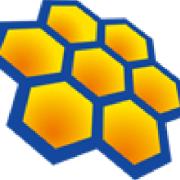
NoteFirst(V3.0)主界面―团队协作
f)NoteFirst之于科研人员个人,是知识管理系统;之于团队和机构,则是团队科研协作系统;
g)NoteFirst在分析国内外文献管理、知识管理、协同工作、科学社区等软件功能的基础上,结合中国科研人员的文化特点、使用习惯,实现了团队科研协作和个人知识管理的统一,为科研人员提供文献、笔记、知识卡片、实验记录等资源的便捷管理,文献订阅,参考文献自动形成,电子书自动形成等功能;在此基础上,科研人员把个人资源一键分享给团队,实现团队资源的积累,达到科研协作的目的。。(具体使用可以参考官网网站的视频演示)
NoteFirst(V2.0)桌面浮标
h)浮标的功能依次为打开客户端、网页保存、屏幕截图、保存题录。
3、其它几个重要概念。
a)添加全文和链接。你可以添加任何形式的文件(比如PDF,MSWord,JPEG等)作为NoteFirst的附件。全文文件、附件、链接地址的添加通过题录列表区右键菜单中的“添加附件”或者题录详细信息区中的“附件”来实现;附件的编辑、删除只能通过题录详细信息区中的“附件”来实现。
如果有全文文件,点击题录详细信息区中的即可打开全文。
b)添加笔记。NoteFirst支持用户对题录添加笔记。同一题录可以建立多条笔记。笔记的添加通过题录列表区右键菜单中的“添加笔记”或者题录详细信息区中的“笔记”来实现;添加笔记成功后,NoteFirst会在标记列显示绿色色块表明该题录有笔记。
c)个性化表头设置。在题录列表区,右键点击列表表头部分,即可进行表头显示的个性化设置。
默认的排序是按题录的添加时间升序排列。单击表头字段即可对该字段排序。第一次点击为升序,再次点击为降序。如果需要复杂排序,通过在表头位置点击右键选择“排序列表”可实现。
d)目前NoteFirst支持通用文章、图书、期刊文章、会议文章、学位论文、报纸文章、报告、标准、专利、汇编、档案、古籍、参考工具、数据库、软件、电子公告16种文献类型。题录类型在题录列表区的第一列通过图标来表示。第二列为资源标记,表示是否有全文文件、附件、网络链接、笔记。
软件使用的一些实战技巧请参考:
1. 轻松玩转网络版文献管理软件NoteFirst之一
http://blog.sina.com.cn/s/blog_68f632fa0100kfni.html
2. 轻松玩转网络版文献管理软件NoteFirst之二
http://blog.sina.com.cn/s/blog_68f632fa0100kghm.html
3. 轻松玩转网络版文献管理软件NoteFirst之三
http://blog.sina.com.cn/s/blog_68f632fa0100khji.html
4. 轻松玩转网络版文献管理软件NoteFirst之四
http://blog.sina.com.cn/s/blog_68f632fa0100kkde.html
5. 轻松玩转网络版文献管理软件NoteFirst之五-文献共享
http://blog.sina.com.cn/s/blog_68f632fa0100oagq.html
6.NoteFirst3.0文献管理软件使用技巧之:期刊RSS订阅
http://blog.sina.com.cn/s/blog_68f632fa01014acn.html
 爱华网
爱华网